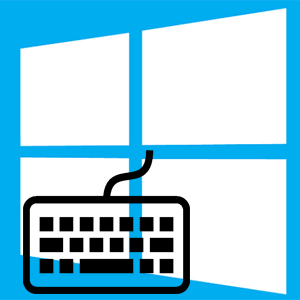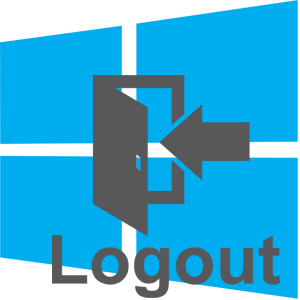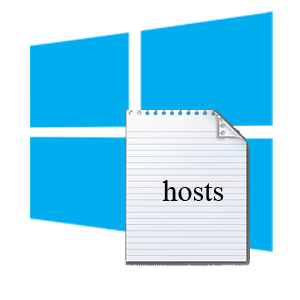Зміст

Тимчасові файли — це об'єкти ОС, які створюються при інсталяції програм, їх використанні або самою системою для зберігання проміжних підсумків роботи. Як правило, подібні елементи автоматично видаляються процесом, який ініціював їх створення, але також трапляється, що ці файли залишаються і нагромаджуються на системному диску, що в підсумку призводить до його переповнення.
Процес видалення тимчасових файлів в Віндовс 10
Далі буде покроково розглянуто як можна очистити кеш системи і позбутися від тимчасових даних штатними засобами ОС Віндовс 10 і сторонніми утилітами.
Спосіб 1: CCleaner
CCleaner &8212; популярна утиліта, за допомогою якої можна легко і безпечно позбавлятися від тимчасових і невикористовуваних елементів. Для видалення подібних об'єктів за допомогою цієї програми необхідно виконати наступні дії.
- Інсталюйте CCleaner, попередньо скачавши його з офіційного сайту. Запустіть програму.
- У розділі & 171; очищення & 187; на вкладці &171;Windows&187; поставте позначку біля пункту &171; тимчасові файли & 187; .
- Далі натисніть кнопку &171;аналіз&187; , а після збору відомостей про видаляються даних, кнопку &171;очищення & 187; .
- Зачекайте, поки очищення закінчиться, і закрийте CCleaner.
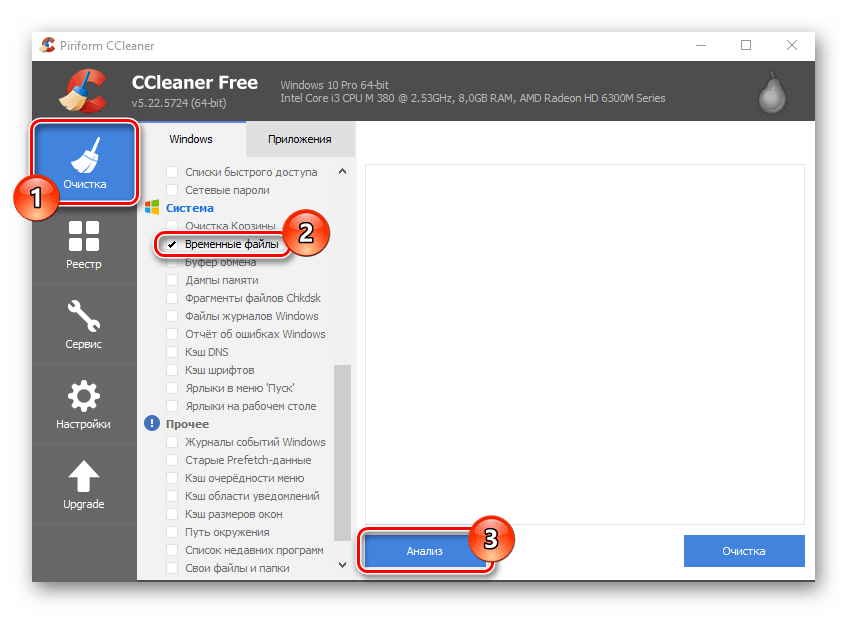
Спосіб 2: Advanced Systemcare
Advanced Systemcare &8212; програма, яка по простоті використання і функціоналу нічим не поступається CCleaner. З її допомогою також можна позбутися тимчасових даних. Для цього всього лише потрібно виконати такі команди.
- У головному меню програми натисніть пункт &171; сміттєві файли & 187; .
- У розділі &171; елемент&187; виберіть пункт, пов'язаний з тимчасовими об'єктами Windows.
- Натисніть кнопку & 171; виправити&187; .
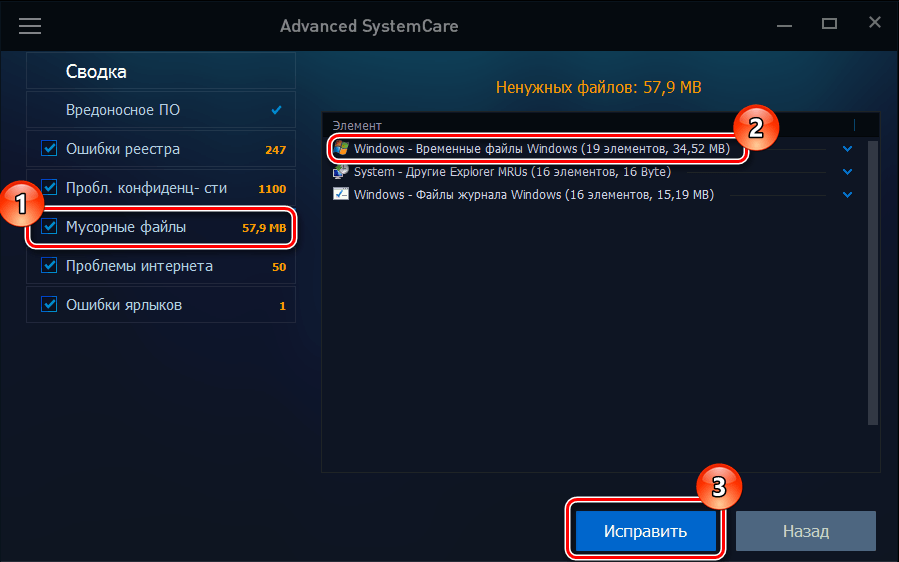
Спосіб 3: стандартні інструменти Windows 10
Очистити свій ПК від непотрібних елементів можна і використовуючи штатні інструменти ОС Віндовс 10, наприклад, & 171; сховище & 187; або & 171; Очищення диска&187; . Для видалення таких об'єктів за допомогою &171; сховища&187; виконайте наступний набір дій.
- Натисніть комбінацію клавіш &171;Win+I&187; або виберіть & 171; Пуск&187; &8212; &171; Параметри&187; .
- У вікні, яке з'явиться перед вами, клікніть на пункті &171;Система&187; .
- Далі & 171; сховище & 187; .
- У вікні &171; сховище & 187; клацніть по диску, який потрібно очистити від невикористовуваних елементів.
- Дочекайтеся завершення аналізу. Знайдіть графу &171; тимчасові файли & 187; і натисніть її.
- Поставте прапорець навпроти пункту &171; тимчасові файли & 187; і натисніть кнопку &171; видалити файли&187; .
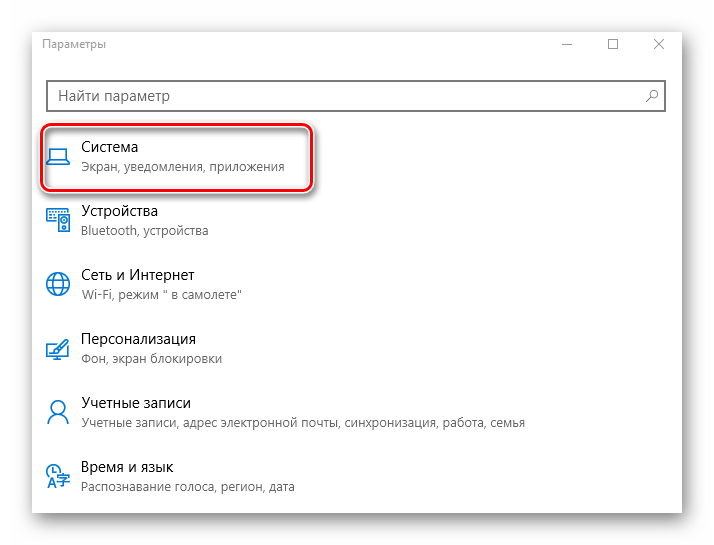
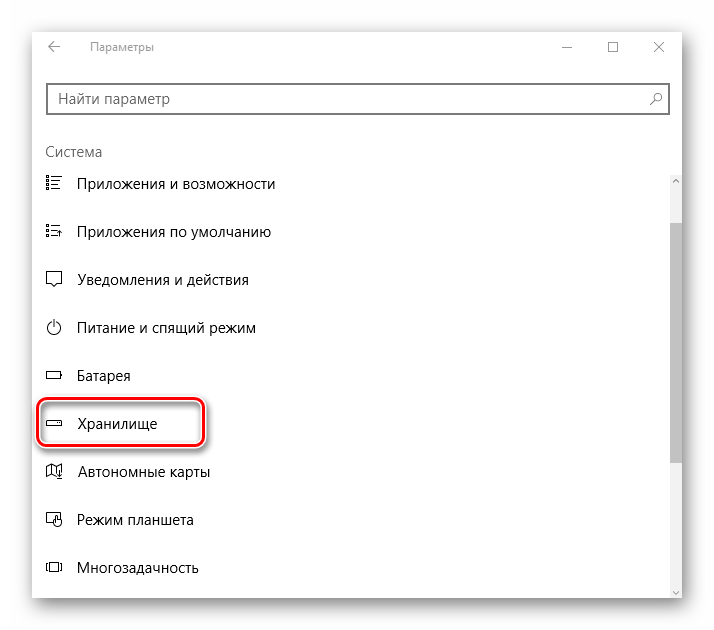
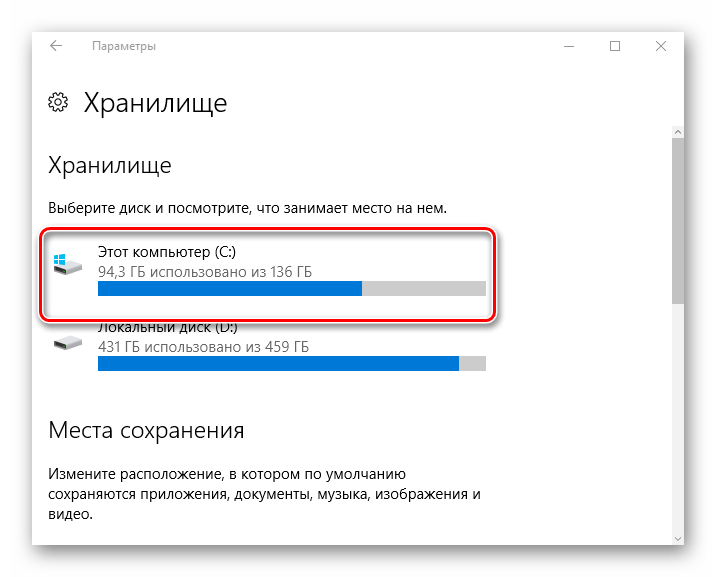
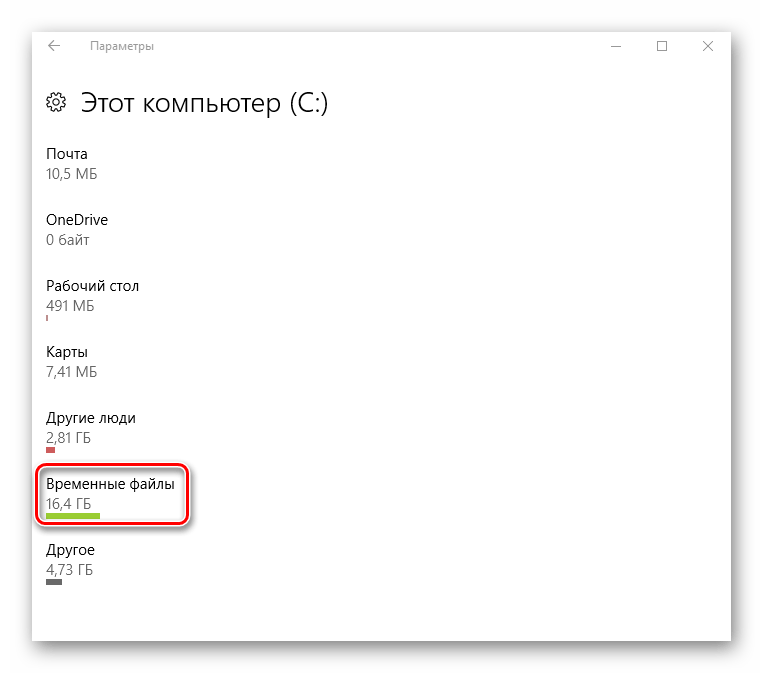
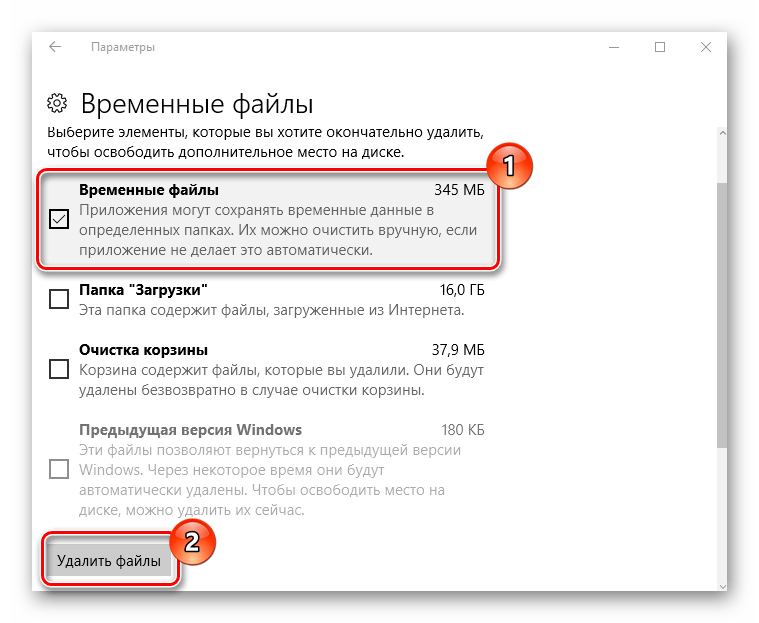
Послідовність дій для видалення тимчасових файлів за допомогою інструменту &171; Очищення диска&187; виглядає наступним чином.
- Зайдіть в &171; провідник & 187; , а потім у вікні &171;цей комп'ютер&187; клацніть правою кнопкою миші по жорсткому диску.
- Виберіть розділ &171; властивості&187; .
- Клацніть по кнопці & 171; Очищення диска&187; .
- Зачекайте, поки відбудеться оцінка даних, які можна оптимізувати.
- Відзначте прапорцем пункт &171; тимчасові файли & 187; і натисніть кнопку & 171; ОК&187; .
- Натисніть &171; видалити файли&187; і зачекайте, поки утиліта звільнить місце на диску.
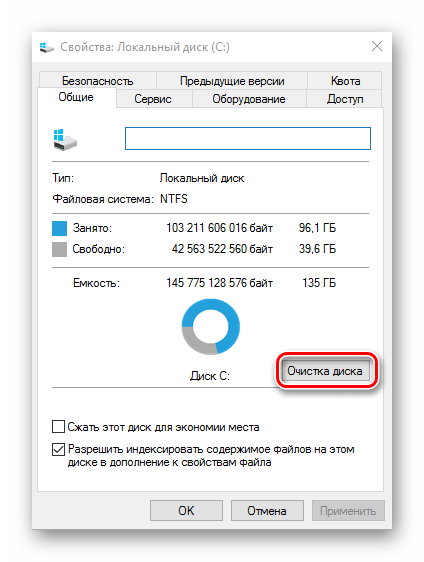
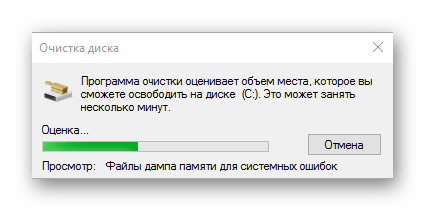
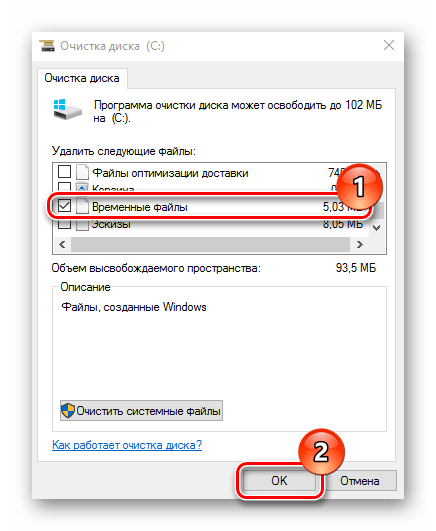
Як перші два, так і так і третій спосіб досить прості і під силу будь-якому, навіть малодосвідченому користувачеві ПК. До того ж, використання сторонньої програми CCleaner ще й безпечно, так як утиліта дозволяє відновити раніше створену резервну копію системи після очищення.